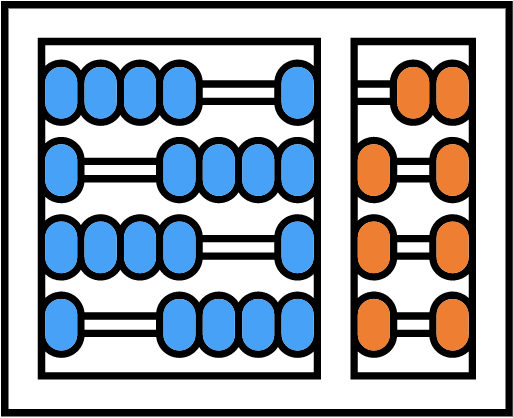Redirecionamentos / Alias de E-mails Unicamp e IC
Redirecionamentos/Alias de E-mails Unicamp e IC
Professores, servidores, doutorandos, posdocs, bolsistas e estágiarios tem acesso a uma conta de e-mail @ic além da conta @dac/@unicamp/@g que é relativa a própria Unicamp. É possivel acessar o e-mail @IC pelo WebMail Horde https://webmail2.ic.unicamp.br/login.php.
Atenção, no caso de alunos de graduação, mestrado, extensão não existe uma conta de e-mail de fato, com caixa de entrada, apenas um alias de redirecionamento automático para o e-mail DAC/pessoal. Também é possivel o envio de e-mail por esse alias.
Desta forma, como o gerenciamento de dois e-mails pode ficar confuso, é recomendado que seja realizado redirecionamento de e-mails e envio por esses outros e-mails, para que desta forma só se utilize um e-mail para tudo.
Lembrando que é apenas uma recomendação.
- Redirecionamento de E-mail IC -> Unicamp via WebMail Horde
- Redirecionamento de E-mail IC -> Unicamp via Gmail
- Redirecionamento de E-mail Unicamp -> E-mail IC
- Inserção de Alias/outros E-mails (@IC,@Students por exemplo) no Gmail para Envio de E-mails
Redirecionamento de E-mail IC -> Unicamp via WebMail Horde
1) Acessar https://webmail2.ic.unicamp.br/login.php e logar utilizando seu usuário e senha Linux IC conforme enviado por e-mail na criação da sua conta.
2) Acessar o menu Filtros:
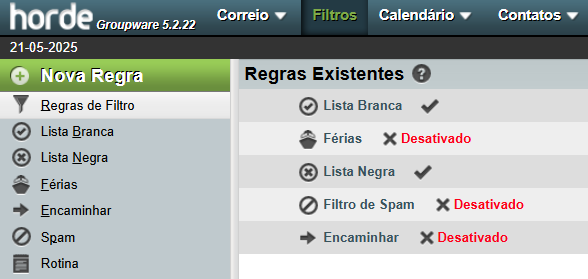
3) Selecionar a opção Encaminhar:
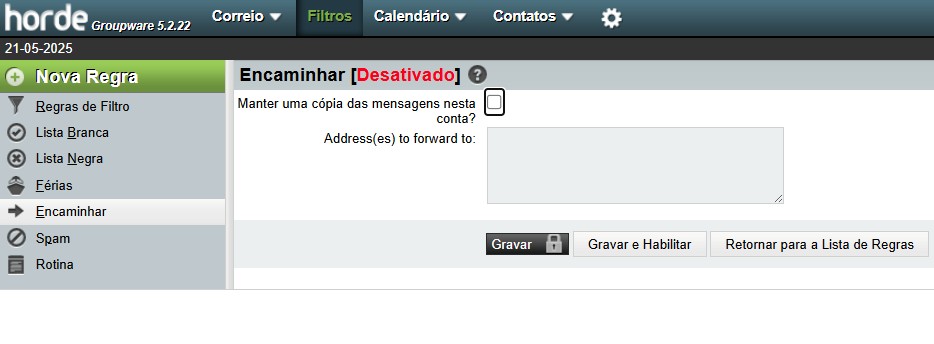
4) Nesta opção basta colocar os e-mails que deseja receber as mensagens (Limitado a 5), selecionar se deseja que uma cópia seja mantida nesse e-mail ou não, e clicar no botão Gravar e Habilitar.
A vantagem deste método é que o e-mail é enviado logo que chega, instantâneo.
Redirecionamento de E-mail IC -> Unicamp via Gmail
1) Acessar a conta @Unicamp/@DAC da forma que for mais conveniente, como por exemplo https://gmail.com/
2) Acessar as Configurações Rápidas -> Mostrar todas as configurações:
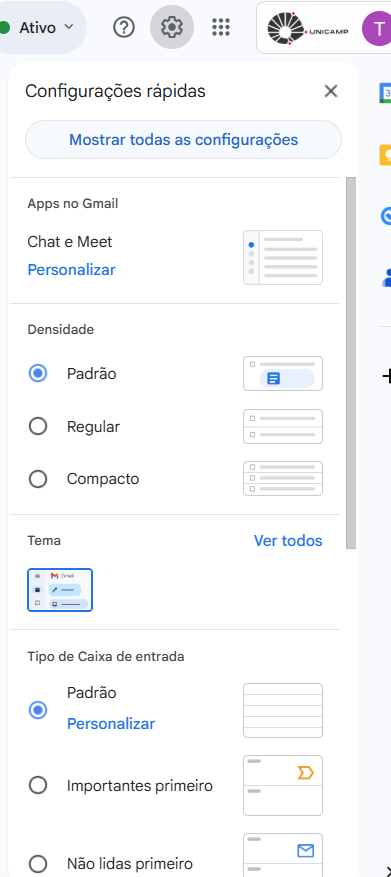
3) Acessar Contas e Importação -> Verificar o e-mail de outras contas -> Adicionar uma conta de e-mail:
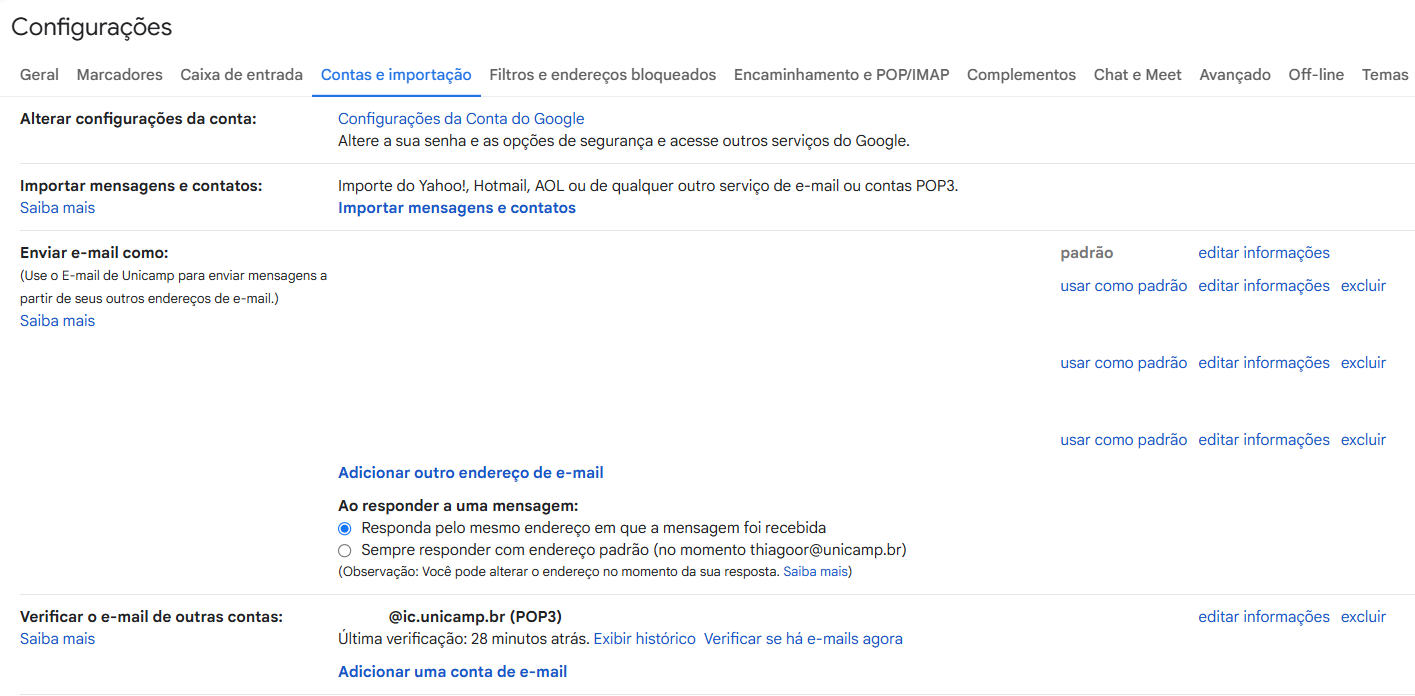
4) Inserir o E-mail @ic -> Próxima:
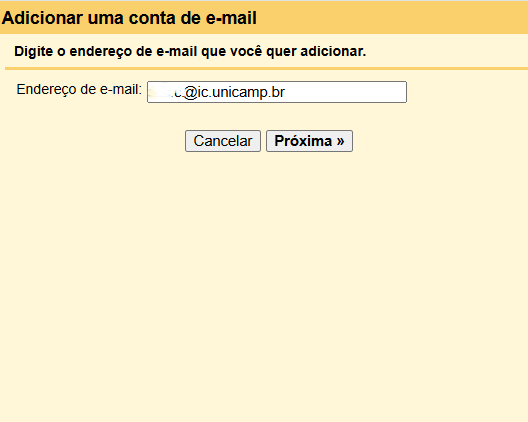
5) Nesta tela deveremos realizar a configuração conforme imagem, com o usuário e senha da conta IC (sem a parte @), lembrando que como protocolo utilizado é o POP3 (Porta 995), caso não seja marcado a opção de manter cópia, o original será removido do servidor @ic. É necessário marcar a opção SSL pois é utilizado o POP3 com SSL. As duas outras opções são opcionais.
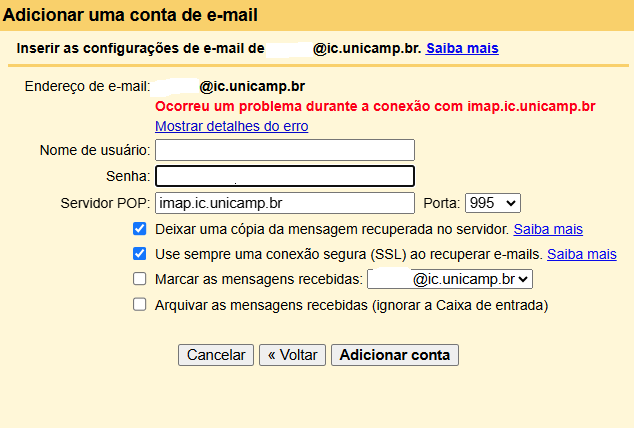
6) Com a configuração realizada basta confirmar, lembrando que por padrão o Gmail irá verificar a caixa de entrada deste e-mail a cada 30min e realizar o download dos e-mails , sendo possível forçar a verificação nessa mesma tela.
Redirecionamento de E-mail Unicamp -> E-mail IC
1) Acessar a conta @Unicamp/@DAC da forma que for mais conveniente, como por exemplo https://gmail.com/
2) Acessar as Configurações Rápidas -> Mostrar todas as configurações:
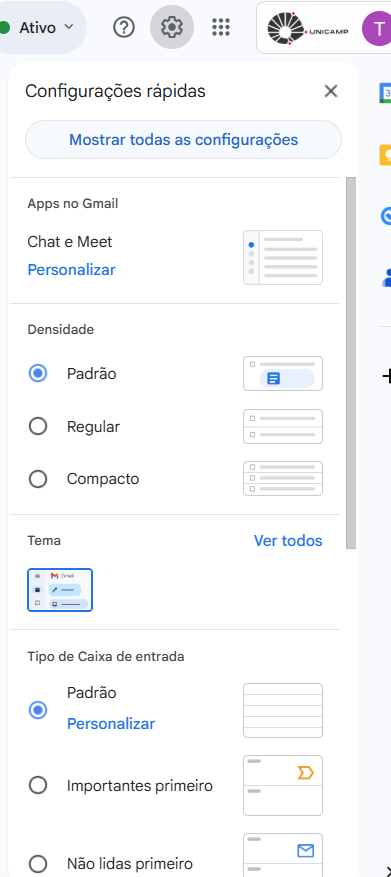
3) Acessar Encaminhamento e POP/IMAP:
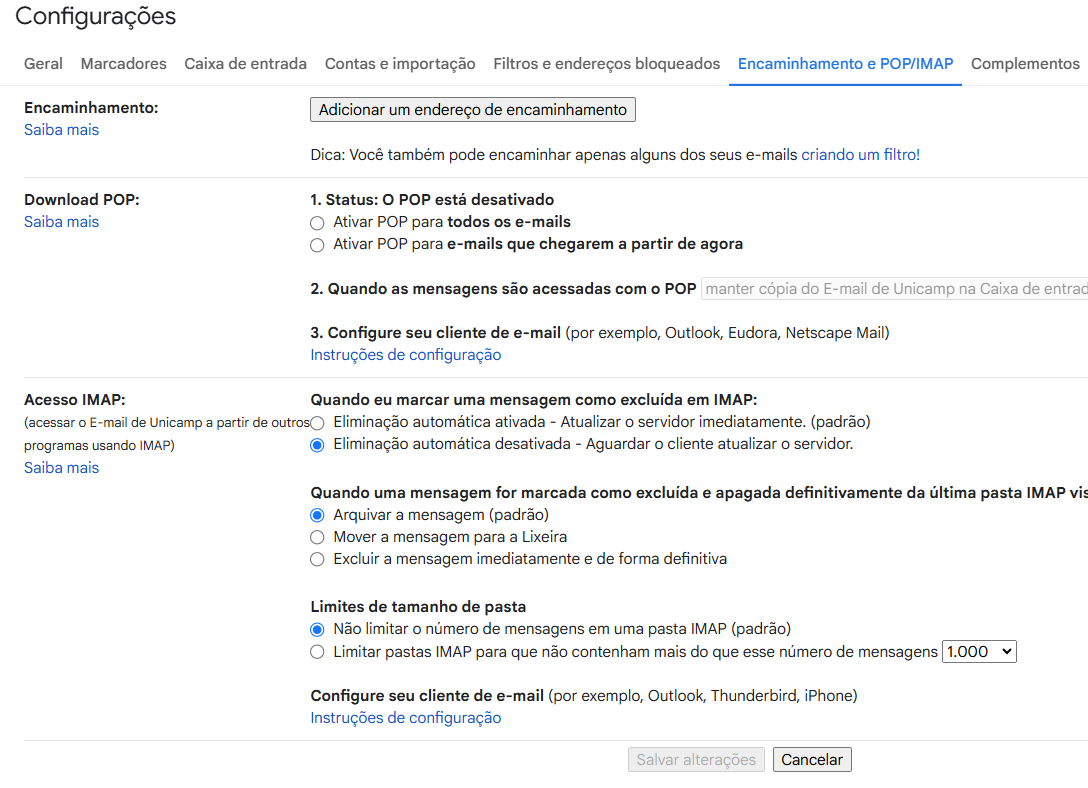
4) Clicar em Adicionar um Endereço de Encaminhamento e colocar o e-mail @ic que deseja receber as mensagens enviadas para o Gmail:
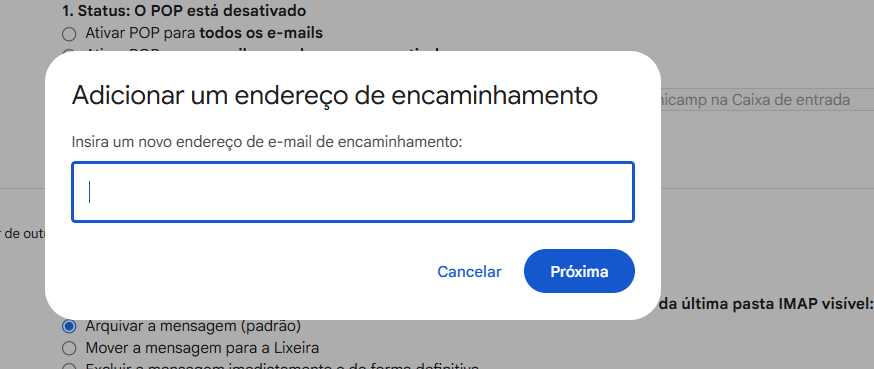
5) Depois basta dar continuar e caso o Gmail solicite, acessar o e-mail em questão e clicar em um link para validação.
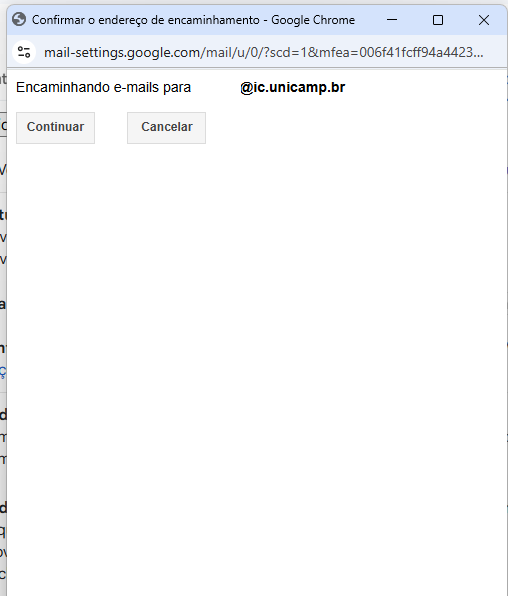
6) Após essa configuração e atualização da página, você poderá determinar se deseja manter cópia dos e-mails, e de fato ativar a opção selecionando a opção Encaminhar…

Inserção de Alias/outros E-mails (@IC,@Students por exemplo) no Gmail para Envio de E-mails
Nos passos anteriores vimos como carregar/receber e-mails de outros provedores de e-mail, porém é necessário também poder Enviar e-mails por esses provedores.
Essa etapa é válida tanto para quem tem conta @ic quanto conta @students, no caso estudantes de graduação e mestrado, por exemplo, também podem realizar essa configuração.
Além disso, esta etapa também é possivel caso a pessoa tenha um alias relacionado ao seu departamento, como por exemplo alguém do financeiro que deseja enviar e-mails como "financeiro" (já existindo o alias) e não como ela mesma.
Outra vantagem desta configuração é a possibilidade de responder um e-mail recebido pelo @ic como @ic mesmo, pois se responder como @unicamp, pode ser que as proteções de SPAM marquem a mensagem como SPAM, pois quem respondeu é diferente de quem recebeu.
1) Acessar a conta @Unicamp/@DAC da forma que for mais conveniente, como por exemplo https://gmail.com/
2) Acessar as Configurações Rápidas -> Mostrar todas as configurações:

3) Acessar Contas e Importação -> Enviar e-mail como -> Adicionar outro endereço de e-mail:

4) Nesta primeira tela é necessário colocar o nome que deseja que apareça para as pessoas ao enviar o e-mail e o endereço do e-mail @ic (ou @students).
A opção Tratar como um alias normalmente deve ser marcada, tanto na situação de adição do e-mail secundário quanto a opção de um alias de departamento, por exemplo.
Porém em casos especificos presentes nessa documentação, talvez seja necessário desmarcar a opção:
https://support.google.com/a/answer/1710338
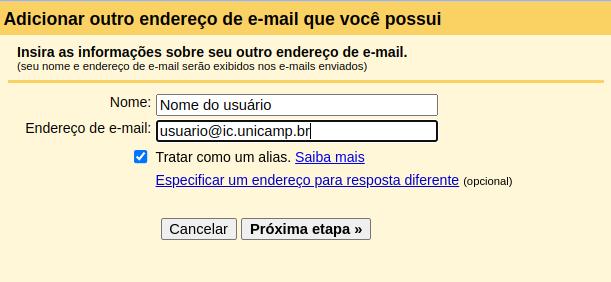
5) Agora devemos configurar os dados do servidor SMTP do e-mail em questão, SMTP é o protocolo que realiza o envio do e-mail.
É necessário preencher conforme os dados abaixo, no campo nome de usuário você deverá colocar o nome do seu usuário @ic ou @students e a respectiva senha.
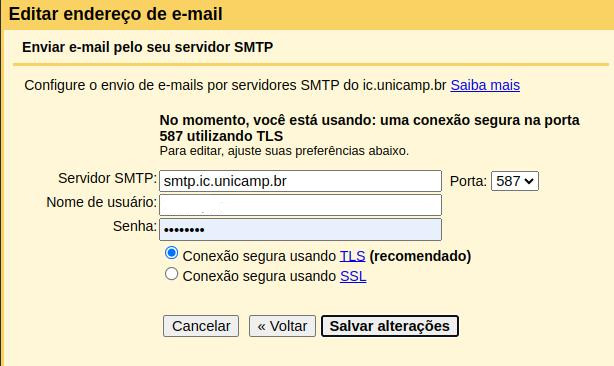
6) Será enviado para o seu e-mail @ic/@students um e-mail contendo um link de verificação, basta clicar no link para abrir uma nova página e clicar em Confirmar.
Atenção, no caso do @students, o e-mail chegará no e-mail de redirecionamento, então pode ser um e-mail @dac ou um pessoal.

7) Agora que com a configuração de envio pronta, por padrão o Gmail irá responder uma mensagem recebida por um e-mail, por aquele mesmo e-mail, mas é possível mudar caso queira na opção Ao responder a uma mensagem